Porte-documents
Catégorie parent : PARTAGE - Outils collaboratifs
Qu'est-ce que le porte-documents ?
À destination de : Administratif, Enseignant, Étudiant
Le porte-documents de PARTAGE permet de créer et de stocker des documents que vous pourrez ensuite partager et visionner.
Attention votre espace de stockage dans PARTAGE peut être vite saturé avec l’ajout massif de pièces jointes dans le porte-documents. Pour les fichiers volumineux, vous devez utiliser Transfert de fichiers – FileSender.
Pour les personnels, il ne faut pas utiliser cette fonctionalité pour un travail collaboratif qui perdure. Dans ce cas, vous devez utiliser un partage de dossier qui sera alors mis en place par la DOSI.
Comment créer ou importer un nouveau document dans le porte-documents ?
À destination de : Administratif, Enseignant, Étudiant
Créer un document
- Cliquer sur Nouveau document
- Une nouvelle fenêtre s’affiche contenant un éditeur de texte
- Donner un nom à votre document
- Saisir son contenu
- Cliquer sur « Enregistrer et fermer »
Importer un document
- Cliquer sur Uploader le fichier
- Cliquer sur Parcourir, sélectionner le fichier à importer et cliquer sur Ok.
Comment visualiser les différentes versions d'un document du porte-documents ?
À destination de : Administratif, Enseignant, Étudiant
Vous pouvez consulter les anciennes versions d’un document que vous avez créé à partir de PARTAGE.
Pour cela, vous devez cliquer sur la puce à gauche du nom du document.
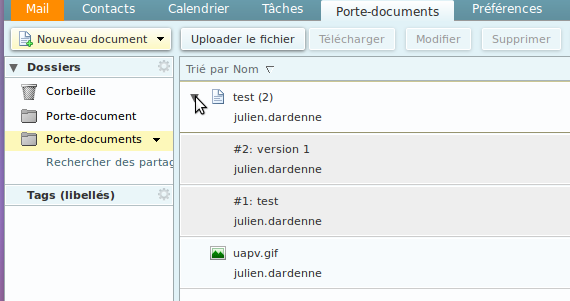
Comment envoyer un document en pièce jointe (à partir du porte-documents)
À destination de : Administratif, Enseignant, Étudiant
- Faire un clic droit sur le document à envoyer et choisir Envoyer comme pièce jointe.
- La fenêtre Nouveau message apparaît.
Comment créer et partager un dossier dans le porte-documents ?
À destination de : Administratif, Enseignant, Étudiant
Créer un nouveau dossier
- Dans l’arborescence de gauche (Dossiers), faire un clic-droit sur un dossier existant et cliquer sur Nouveau dossier ou Nouveau porte-documents.
Partager un dossier
- Dans l’arborescence de gauche (Dossiers), faire un clic-droit sur un dossier existant et cliquer sur Partage dossier ou Partage porte-documents.
- Vous pouvez ensuite définir les propriétés du partage.
- Utilisateurs et groupes internes : membres de la communauté PARTAGE qui peuvent se voir attribuer les rôles de Visionneur, Gestionnaire ou Admin.
- Les invités : hors communauté PARTAGE (saisie de l’adresse mail) ne peuvent avoir accès à vos documents qu’en lecture seule.
- Public : permet d’obtenir une url d’accès à vos documents partagés en lecture seule.
.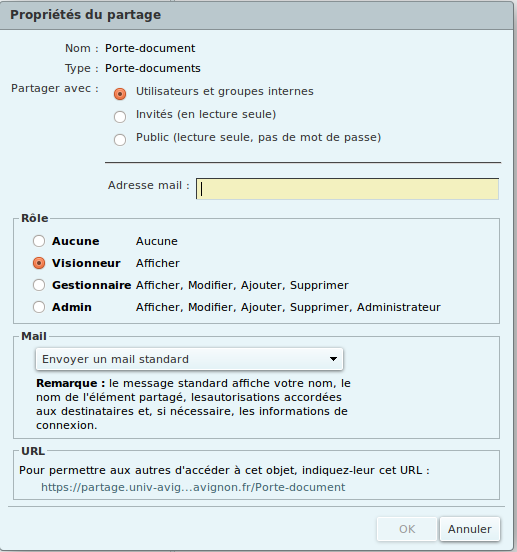
Comment supprimer un partage dans le porte-documents ?
À destination de : Administratif, Enseignant, Étudiant
Pour supprimer un partage, vous devez faire un clic-droit sur le dossier partagé et cliquer sur Editer propriétés.
Vous pouvez alors dans la fenêtre qui s’affiche retirer les droits de partage aux différents utilisateurs concernés.
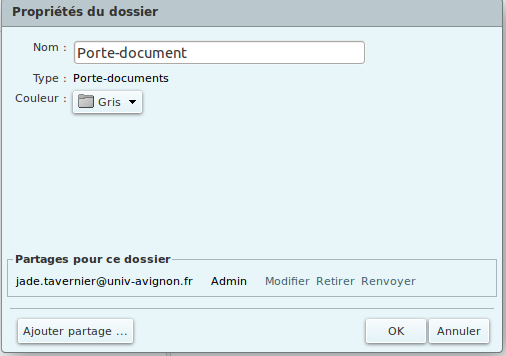
Édition collaborative : comment travailler à plusieurs sur des documents de bureautique ?
À destination de : Administratif, Enseignant
Un service d’édition collaborative de documents est accessible dans un cadre expérimental.
Il s’agit de pouvoir travailler à plusieurs en même temps sur des documents de type traitement de texte, ou feuilles de calcul, ou présentation.
L’accès à ce service est possible sur demande (via un ticket d’assistance).
Les documents de travail doivent être déposés ou créés dans le porte-document de PARTAGE.
Typiquement, l’un des membres du projet crée un dossier dédié dans son porte-document
PARTAGE > Porte-documents > Clic-droit sur ‘Dossiers du porte-documents’ > Nouveau porte-document
Ces personnes ont alors accès à tous les documents, présents ou futurs, de ce dossier, et peuvent les consulter ou modifier.
Via un simple clic sur un document, on y accède en consultation.
Pour pouvoir le modifier, il faut faire un clic-droit > Modifier.
Ce service est expérimental, démarré en exploitation pendant le confinement « Covid-19 »
* nous n’avons pas exploré les limites techniques et fonctionnelles(*)
* nous comptons sur votre compréhension et vos retours si vous rencontrez des difficultés
– absence d’information visuelle sur les dossiers que NOUS partageons
– affichage d’une erreur lors de la suppression d’un fichier qui porte le même nom qu’un fichier dans la corbeille
– perte de l’historique du fichier lorsque l’on déplace celui-ci dans un autre dossier
– le nombre d’utilisateurs sur un fichier partagé est incorrect
– l’historique ne fonctionne pas correctement lorsqu’il y a trop de modification
– retour au début du document lorsque l’on bascule sur un autre onglet
